하드 드라이브에 대한 액세스를 다시 얻는 방법, 하드 드라이브를 열 수 없는 오류 수정

이 글에서는 하드 드라이브에 문제가 생겼을 때 다시 접근할 수 있는 방법을 안내해 드리겠습니다. 함께 따라 해 보세요!
오늘날 가장 인기 있는 소셜 미디어 앱 중 하나는 Facebook입니다. Instagram과 WhatsApp을 인수한 후 Facebook은 전 세계 수십억 사용자의 커뮤니케이션 프로세스를 간소화하고 전반적인 경험을 향상시키기 위해 최선을 다하고 있습니다. 지속적인 노력에도 불구하고 사용자는 때때로 몇 가지 문제에 직면합니다. 이러한 일반적인 문제 중 하나는 뉴스 피드가 로드되지 않거나 업데이트되지 않는다는 것입니다. 당신도 Facebook 뉴스 피드가 로드되지 않는 문제에 직면해 있고 몇 가지 팁을 찾고 있다면 올바른 페이지에 도달한 것입니다. 다음은 Facebook 뉴스피드를 로드할 수 없음 문제를 해결하는 데 도움이 되는 간단한 가이드입니다 .

내용물
Facebook 뉴스 피드가 업데이트되지 않는 것은 Facebook 사용자가 일반적으로 직면하는 가장 일반적인 문제 중 하나입니다. 가능한 이유는 오래된 버전의 Facebook 사용, 느린 인터넷 연결, 뉴스 피드에 대한 잘못된 기본 설정 지정 또는 장치의 잘못된 날짜 및 시간 설정일 수 있습니다. 때때로 뉴스 피드가 작동하지 않는 Facebook 서버와 관련된 결함이 있을 수 있습니다.
Facebook의 ' 뉴스피드를 로드할 수 없음 ' 문제는 이 문제의 원인에 따라 다양한 방법으로 해결할 수 있습니다. 이 간단한 방법을 시도하여 Facebook 뉴스 피드가 로드되지 않는 문제를 해결할 수 있습니다."
해당 지역에 연결 문제가 없는지 확인해야 합니다. 네트워크 연결로 인해 Facebook 뉴스피드 페이지를 로드하는 데 훨씬 더 많은 시간이 소요될 수 있습니다. 적절한 인터넷 연결이 필요하므로 앱 스토어가 느리게 작동할 수 있습니다.
네트워크 데이터를 사용하는 경우 다음 단계에 따라 연결을 새로 고칠 수 있습니다.
1. 모바일 " 설정 "을 열고 목록에서 " 연결 " 옵션을 누릅니다.

2. " 비행기 모드 " 또는 " 비행기 모드 " 옵션을 선택하고 옆에 있는 버튼을 눌러 켭니다 . 비행기 모드는 인터넷 연결과 블루투스 연결을 끕니다.
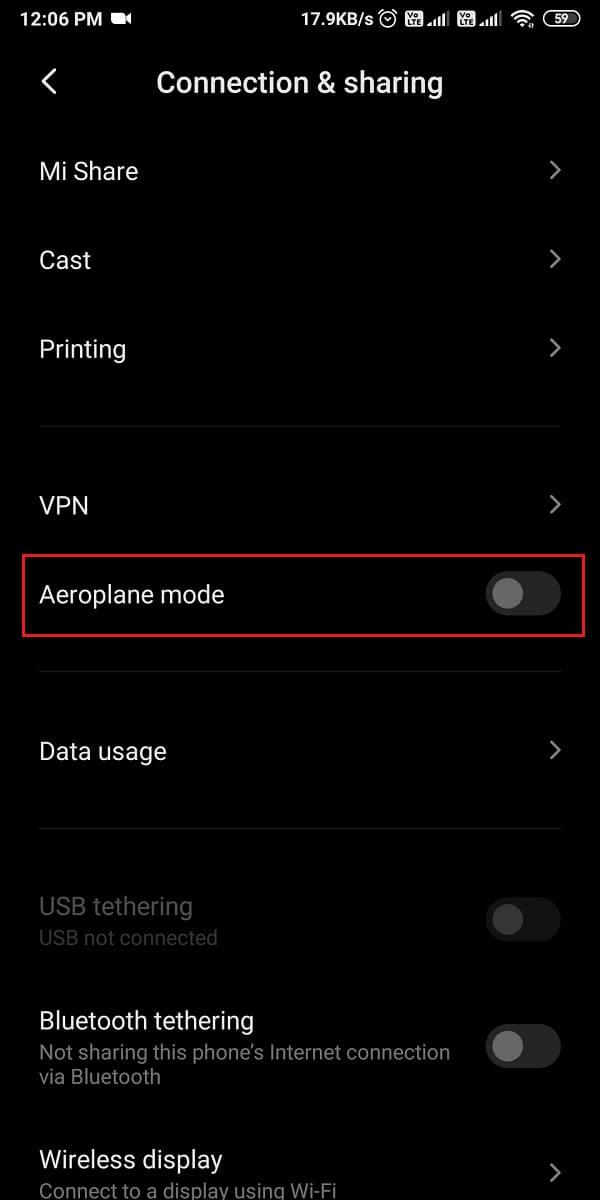
3. 그런 다음 다시 눌러 " 비행기 모드 "를 끕니다 .
이 트릭은 네트워크 연결을 새로 고치는 데 도움이 됩니다.
Wi-Fi 네트워크를 사용하는 경우 다음 단계에 따라 안정적인 Wi-Fi 연결로 전환할 수 있습니다.
1. 모바일 " 설정 "을 열고 목록에서 " Wi-Fi 옵션 "을 탭한 다음 Wi-Fi 연결 을 변경하십시오 .

이전 버전의 Facebook을 사용하는 경우 앱 업데이트가 도움이 될 수 있습니다. 때로는 기존 버그로 인해 앱이 제대로 작동하지 않을 수 있습니다. 다음의 간단한 단계에 따라 업데이트를 찾고 설치할 수 있습니다. Facebook 뉴스 피드가 로드되지 않는 문제를 수정합니다.
1. " Google Play Store "를 실행 하고 검색 창 옆에 있는 " 프로필 사진 " 또는 " 세 개의 가로선 " 을 탭 합니다 .

2. 주어진 목록에서 " 내 앱 및 게임 " 옵션을 탭 합니다. 스마트폰에서 사용할 수 있는 앱 업데이트 목록을 찾을 수 있습니다.

3. 마지막으로 목록 에서 Facebook 을 선택 하고 " 업데이트 " 버튼을 누르거나 모두 업데이트 를 눌러 모든 앱을 한 번 에 업데이트하고 사용 가능한 최신 버전의 앱을 받으세요.
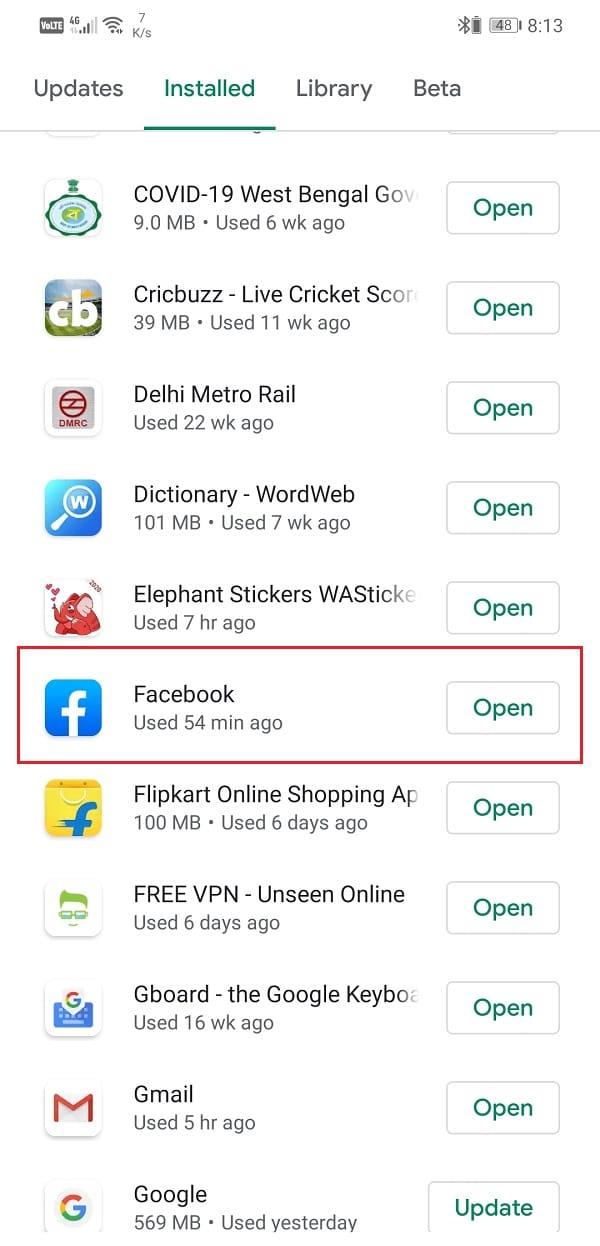
참고: iOS 사용자는 Apple Store에서 기기의 앱 업데이트를 찾을 수 있습니다.
또한 읽기: Facebook 프로필에 음악을 추가하는 방법
최근에 장치의 시간 및 날짜 설정을 변경한 경우 자동 업데이트 옵션으로 복원해 보십시오.
Android 기기에서 다음 단계에 따라 날짜 및 시간 설정을 변경하여 Facebook 뉴스피드가 로드되지 않는 문제를 해결할 수 있습니다.
1. 모바일 " 설정 "을 열고 메뉴에서 " 추가 설정 " 옵션으로 이동합니다.

2. 여기에서 " 날짜 및 시간 " 옵션 을 탭해야 합니다 .

3. 마지막으로 다음 화면에서 " 날짜 및 시간 자동 " 옵션을 탭 하고 켭니다.

또는 PC에서 다음의 간단한 단계에 따라 날짜 및 시간 설정 을 변경합니다 .
1. " 작업 표시줄 " 의 오른쪽 하단 모서리로 마우스를 끌어 표시된 " 시간 " 을 마우스 오른쪽 버튼으로 클릭합니다 .
2. 여기에��� 사용 가능한 옵션 목록에서 " 날짜/시간 조정 " 옵션을 클릭합니다.
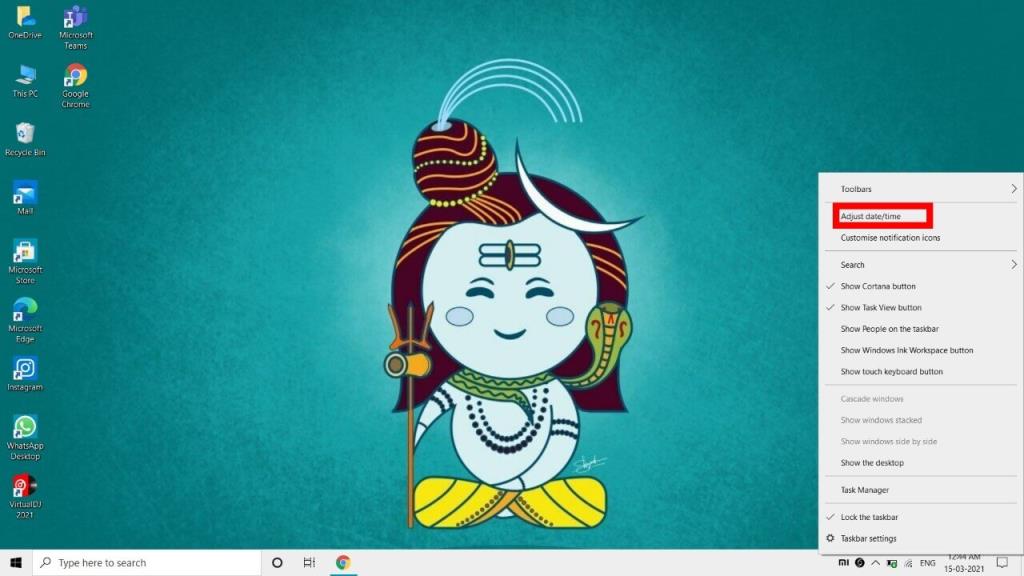
3. " 자동으로 시간 설정 " 및 " 자동으로 시간대 설정 " 이 켜져 있는지 확인하십시오 . 그렇지 않은 경우 둘 다 켜고 소프트웨어가 위치를 감지할 때까지 기다립니다.
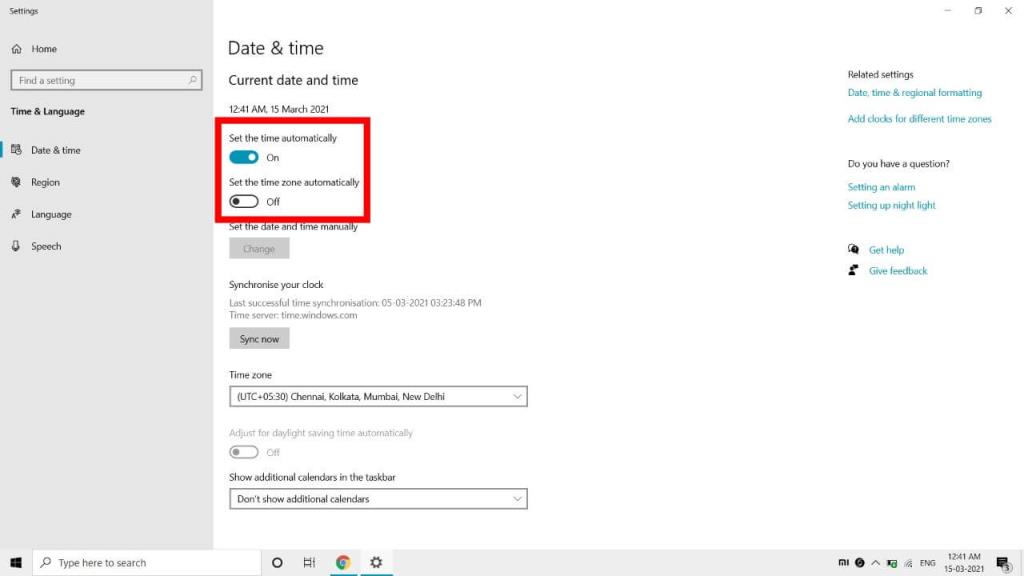
휴대폰 재부팅은 다양한 앱 관련 문제에 대한 가장 쉽고 효율적인 솔루션입니다. 특정 앱의 문제 또는 휴대전화의 기타 문제를 즉시 해결할 수 있습니다.
1. 종료 옵션이 표시될 때까지 휴대전화 의 " 전원 " 버튼을 길게 누릅니다 .
2. " 다시 시작 " 옵션을 누릅니다 . 휴대 전화가 꺼지고 자동으로 다시 시작됩니다.

또한 읽기: Facebook 데이트가 작동하지 않는 문제를 해결하는 방법
Android 스마트폰에 설치된 하나 이상의 앱에 문제가 있는 경우 정기적으로 앱 캐시를 지워야 합니다. 앱을 새로고침하고 속도를 높일 수 있습니다. 스마트폰에서 앱 캐시와 데이터를 지우려면 다음 단계를 따르세요.
1. 모바일 " 설정 "을 열고 메뉴에서 " 앱 " 옵션을 누릅니다. 스마트폰에 설치된 앱 목록이 표시됩니다.

2. " 페이스북 "을 선택 합니다.
3. 다음 화면에서 " 저장소 " 또는 저장소 및 캐시 옵션을 누릅니다 .
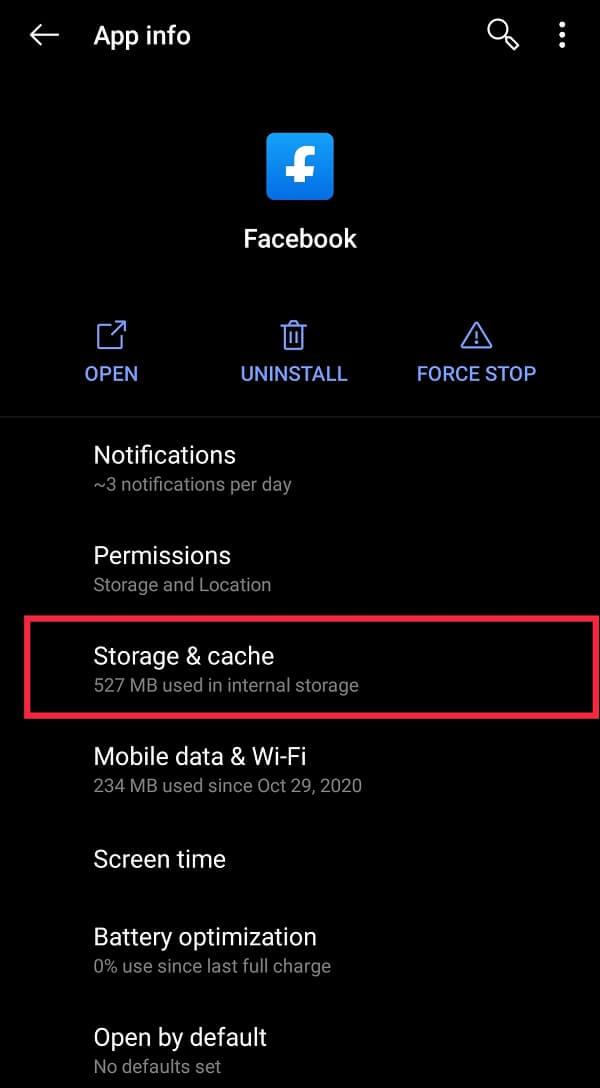
4. 마지막으로 " 캐시 지우기 " 옵션을 누른 다음 " 데이터 지우기 " 옵션을 누릅니다 .

이 단계를 수행한 후 Facebook을 다시 시작하여 Facebook 뉴스피드가 로드되지 않는 문제가 해결되었는지 확인합니다.
참고: 앱 캐시가 지워지면 로그인 자격 증명을 사용하여 Facebook 계정에 다시 로그인해야 합니다.
Facebook 뉴스 피드 상단에서 최근 업데이트를 정렬하는 방법을 찾고 있을 수 있습니다. 주어진 단계에 따라 기본 설정을 변경하면 됩니다.
Android 또는 iPhone의 Facebook 앱에서 뉴스피드 정렬:
1. 페이스북 앱을 실행 합니다. 자격 증명 을 사용하여 로그인 하고 상단 메뉴 표시줄에서 " 세 개의 가로선 " 메뉴를 누릅니다.

2. 아래로 스크롤하여 " 더 보기 " 옵션을 탭하여 더 많은 옵션에 액세스합니다.

3. 사용 가능한 옵션 목록에서 " 가장 최근 " 옵션을 탭합니다 .

이 옵션을 사용하면 뉴스 피드로 돌아가지만 이번에 는 뉴스 피드가 화면 상단의 가장 최근 게시물을 기준으로 정렬됩니다. 이 방법으로 Facebook 뉴스피드가 작동하지 않는 문제가 확실히 해결되기를 바랍니다.
PC에서 Facebook의 뉴스 피드 정렬(웹 보기)
1. 이동하여 페이스 북 웹 사이트 및 로그인 자격 증명을 사용하여.
2. 이제 뉴스피드 페이지의 왼쪽 패널에서 " 더 보기 " 옵션을 탭 합니다.
3. 마지막으로 " 가장 최근 " 옵션을 클릭하여 뉴스피드를 가장 최근 순서로 정렬합니다.

아시다시피 Facebook은 버그를 수정하고 앱을 개선하기 위해 계속 업데이트를 진행하고 있습니다. Facebook 다운타임은 백엔드에서 문제를 해결하는 동안 서버를 제한하기 때문에 매우 일반적입니다. 따라서 위에서 언급한 방법을 구현하기 전에 이를 확인해야 합니다. Facebook 은 이러한 다운타임을 사전에 알리기 위해 Twitter 에서 사용자에게 최신 정보를 제공합니다.
자주 묻는 질문(FAQ)
1. Facebook 뉴스 피드백을 정상적으로 받으려면 어떻게 해야 합니까?
스마트폰에서 앱 캐시 삭제, 뉴스피드 기본 설정 변경, 앱 업데이트, 네트워크 문제 확인을 시도할 수 있습니다.
2. 내 Facebook 뉴스 피드가 로드되지 않는 이유는 무엇입니까?
이 문제에는 Facebook 다운타임, 느린 네트워크 연결, 잘못된 날짜 및 시간 설정, 불공정한 기본 설정 지정 또는 오래된 Facebook 버전 사용과 같은 여러 가지 가능한 원인이 있을 수 있습니다.
추천:
이 가이드가 도움이 되었기를 바라며 Facebook에서 " 뉴스피드 업데이트 실패 " 문제 를 해결할 수 있기를 바랍니다 . 스스로 스마트폰 문제를 해결하는 데 도움이 되는 더 많은 Android 관련 해킹을 보려면 브라우저에서 WebTech360 를 팔로우하고 북마크 하세요. 의견 섹션에서 귀중한 피드백을 공유해 주시면 대단히 감사하겠습니다.
이 글에서는 하드 드라이브에 문제가 생겼을 때 다시 접근할 수 있는 방법을 안내해 드리겠습니다. 함께 따라 해 보세요!
AirPods는 언뜻 보기에 다른 무선 이어폰과 별반 다르지 않아 보입니다. 하지만 몇 가지 잘 알려지지 않은 기능이 발견되면서 모든 것이 달라졌습니다.
Apple은 iOS 26을 출시했습니다. 완전히 새로운 불투명 유리 디자인, 더욱 스마트해진 경험, 익숙한 앱의 개선 사항이 포함된 주요 업데이트입니다.
학생들은 학업을 위해 특정 유형의 노트북이 필요합니다. 선택한 전공 분야에서 뛰어난 성능을 발휘할 만큼 강력해야 할 뿐만 아니라, 하루 종일 휴대할 수 있을 만큼 작고 가벼워야 합니다.
Windows 10에 프린터를 추가하는 것은 간단하지만, 유선 장치의 경우와 무선 장치의 경우 프로세스가 다릅니다.
아시다시피 RAM은 컴퓨터에서 매우 중요한 하드웨어 부품으로, 데이터 처리를 위한 메모리 역할을 하며 노트북이나 PC의 속도를 결정하는 요소입니다. 아래 글에서는 WebTech360에서 Windows에서 소프트웨어를 사용하여 RAM 오류를 확인하는 몇 가지 방법을 소개합니다.
스마트 TV는 정말로 세상을 휩쓸었습니다. 이렇게 많은 뛰어난 기능과 인터넷 연결 덕분에 기술은 우리가 TV를 시청하는 방식을 바꾸어 놓았습니다.
냉장고는 가정에서 흔히 볼 수 있는 가전제품이다. 냉장고는 보통 2개의 칸으로 구성되어 있는데, 냉장실은 넓고 사용자가 열 때마다 자동으로 켜지는 조명이 있는 반면, 냉동실은 좁고 조명이 없습니다.
Wi-Fi 네트워크는 라우터, 대역폭, 간섭 외에도 여러 요인의 영향을 받지만 네트워크를 강화하는 몇 가지 스마트한 방법이 있습니다.
휴대폰에서 안정적인 iOS 16으로 돌아가려면 iOS 17을 제거하고 iOS 17에서 16으로 다운그레이드하는 기본 가이드는 다음과 같습니다.
요거트는 정말 좋은 음식이에요. 매일 요구르트를 먹는 것이 좋은가요? 매일 요구르트를 먹으면, 몸에 어떤 변화가 있을까요? 함께 알아보죠!
이 기사에서는 가장 영양가 있는 쌀 종류와 어떤 쌀을 선택하든 건강상의 이점을 극대화하는 방법에 대해 설명합니다.
수면 일정과 취침 루틴을 정하고, 알람 시계를 바꾸고, 식단을 조절하는 것은 더 나은 수면을 취하고 아침에 제때 일어나는 데 도움이 되는 몇 가지 방법입니다.
임대해 주세요! Landlord Sim은 iOS와 Android에서 플레이할 수 있는 모바일 시뮬레이션 게임입니다. 여러분은 아파트 단지의 집주인 역할을 하며 아파트 내부를 업그레이드하고 세입자가 입주할 수 있도록 준비하여 임대를 시작하게 됩니다.
욕실 타워 디펜스 Roblox 게임 코드를 받고 신나는 보상을 받으세요. 이들은 더 높은 데미지를 지닌 타워를 업그레이드하거나 잠금 해제하는 데 도움이 됩니다.













